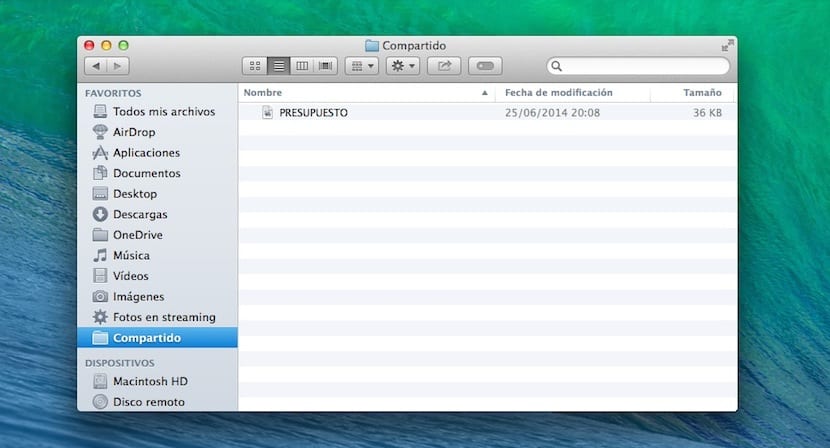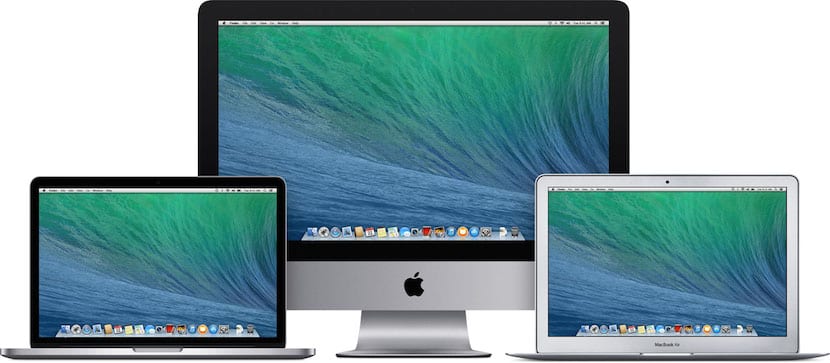
Một đồng nghiệp đã mua một chiếc MacBook Air sau nhiều tháng nghe lời khuyên của tôi rằng cô ấy và con gái nên mua một chiếc Mac. Cuối cùng, vào cuối tháng sáu, thời điểm đã đến và anh quyết định mua nó. Ngay sau khi anh ấy cầm máy tính lên, anh ấy đã yêu cầu tôi chuẩn bị sẵn sàng, sau đó tôi đưa nó cho anh ấy và bảo anh ấy thực hiện một số nghiên cứu và thực hành để thay đổi từ Windows sang Mac.
Hôm nay, tôi gặp cô ấy và một trong những câu hỏi cô ấy hỏi tôi là làm thế nào có thể chia sẻ giữa các tài khoản người dùng khác nhau mà không cần nhiều bước. Câu trả lời của tôi là có một số cách để chia sẻ tệp giữa các tài khoản người dùng, nhưng tôi đã cho anh ta thấy điều dễ dàng nhất.
Điều đầu tiên bạn phải rõ ràng là bạn muốn ai để có thể xem những tệp bạn muốn chia sẻ. Trong trường hợp chúng là độc quyền và dành cho một người dùng Mac cụ thể, những gì bạn sẽ phải làm là:
- Nhấp vào bất kỳ đâu trên màn hình để menu Finder xuất hiện ở trên cùng.
- Chúng tôi nhập các thuộc tính của Finder và nhấp vào Tab thanh bên, sau đó chúng ta phải trỏ đến mục Ổ cứng. Vào lúc đó, khi chúng tôi mở cửa sổ Finder, bạn sẽ thấy rằng biểu tượng đĩa cứng.
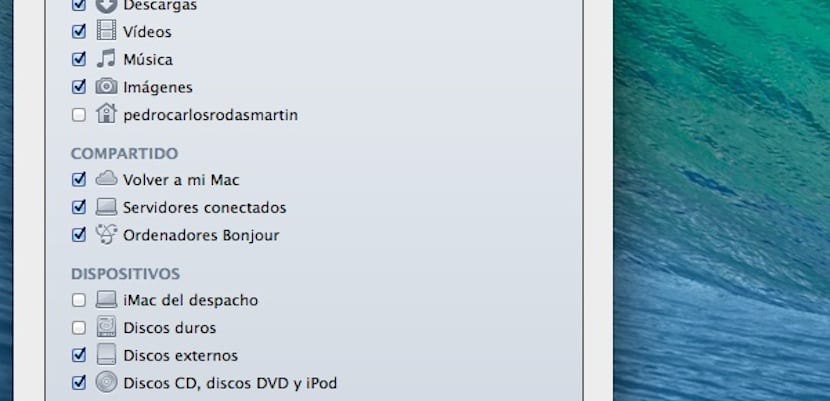
- Bây giờ bạn vào ổ cứng thông qua biểu tượng đó và nhấp vào Thư mục người dùng. Trong thư mục này, chúng ta phải nhấp vào người dùng mà chúng ta muốn chia sẻ tệp và đặt tệp đó vào thư mục Công khai của họ.
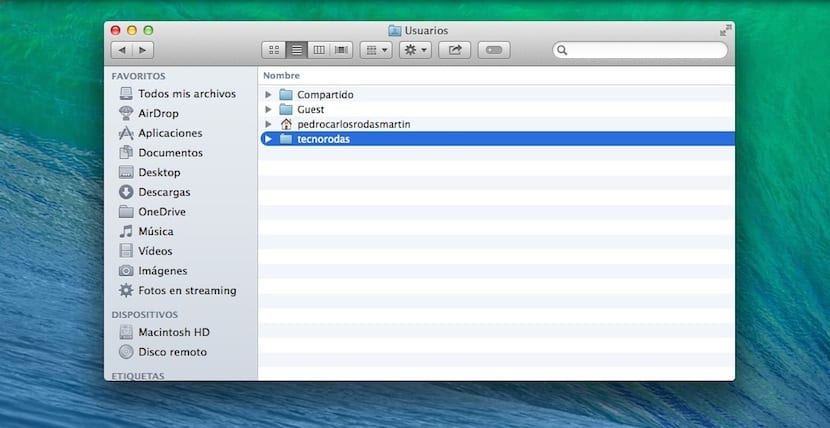
Mỗi người dùng trong OS X trong thư mục Người dùng sẽ có một trong đó một số thư mục bị cấm đối với những người dùng còn lại ngoại trừ tệp tự gọi là Công khai, trong đó chúng tôi có thể lưu trữ các tệp mà chúng tôi muốn chia sẻ với người đó.
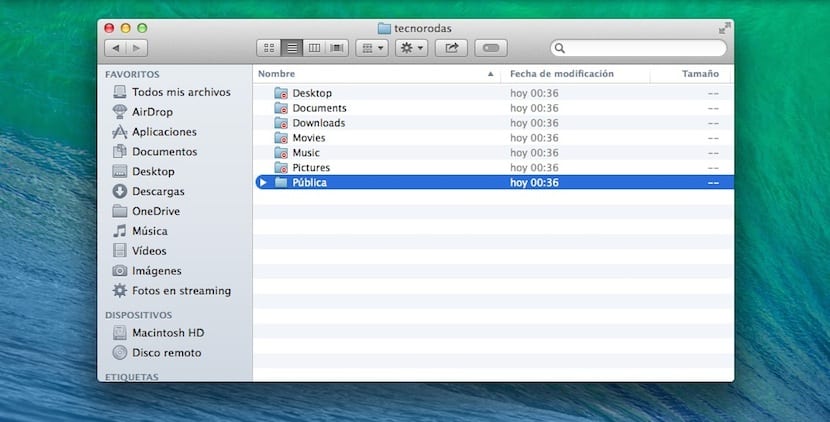
Bây giờ, nếu chúng tôi không quan tâm đến việc tất cả người dùng có tài khoản trên Mac thấy các tệp đó hoặc chúng tôi muốn chia sẻ chúng với mọi người cùng một lúc, thì sẽ đủ để chúng tôi lưu trữ các tệp để chia sẻ trong thư mục được gọi là Đã chia sẻ, nằm ở Macintosh HD> Người dùng. Thư mục được gọi là Shared, có thể được nhìn thấy bởi bất kỳ người dùng nào, cho phép họ lấy và cung cấp tệp cho tất cả các tài khoản.
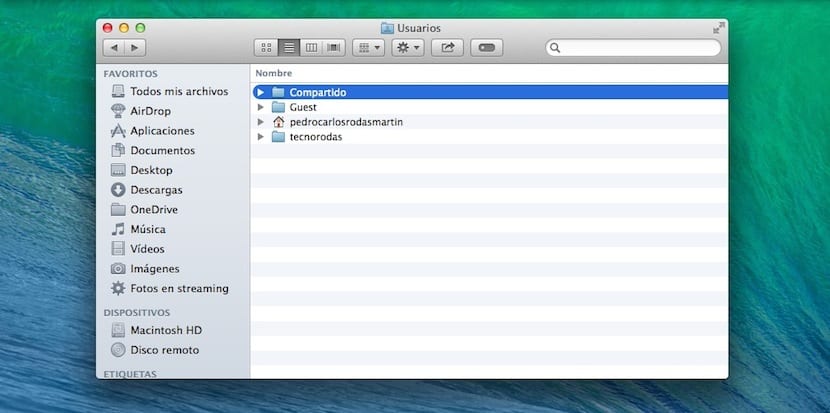
Để kết thúc bài viết này, chúng tôi khuyến khích bạn tạo lối tắt đến Thư mục được chia sẻ này trên thanh bên phải nếu bạn có nhiều tài khoản trên máy Mac, Nhấp vào biểu tượng ổ cứng trong thanh bên, nhập thư mục Người dùng và kéo thư mục Chia sẻ sang thanh bên. Bạn sẽ thấy rằng nó vẫn được cố định và theo cách này, bạn đã có thể chia sẻ bằng cách kéo và thả đơn giản. Hãy nhớ rằng sự xung đột này hoặc bạn phải thực hiện trong mỗi tài khoản. Ồ, nhân tiện… Chào mừng bạn đến với OS X Silvia và Adriana!